Étant donné que Microsoft ne prend plus en charge Windows 7, il est naturel que le grand public dirige son attention vers le prochain système d'exploitation approprié disponible, à savoir Windows 10..
Alors que ceux qui font partie des environnements professionnels peuvent toujours simplement opter pour le support étendu de Windows 7 pour les entreprises, il ne s'agit que d'une solution temporaire, donc la migration vers Windows 10 est votre seule solution viable à long terme.
Avec le changement de système d'exploitation, vous pouvez également ressentir le besoin de modifier la façon dont vos partitions sont définies. Par exemple, lors de la migration de Windows 7 vers Windows 10, vous pouvez également changer vos disques de MBR en GPT.
C'est pourquoi nous avons créé ce guide étape par étape qui vous montrera précisément comment vous pouvez convertir votre disque MBR en GPT et vous préparer à la migration du système d'exploitation..
Comment convertir un MBR Windows 7 en un GPT Windows 10?
Remarque: Il est conseillé de sauvegarder toutes vos données avant la migration, ou au moins après la migration, au cas où l'une des méthodes répertoriées ci-dessous échouerait et provoquerait une perte de données.
1. Utilisez EaseUS Partition Master
EaseUS Partition Master est l'un des plus grands noms des outils de partition de disque sur le marché, et pour une bonne raison:
- Vous n'avez pas besoin de supprimer vos volumes pour convertir vos disques de MBR en GPT
- Vous pouvez créer un support de démarrage pour convertir MBR en GPT sans système d'exploitation ou pendant l'installation de Windows
Voici comment vous convertissez un disque de MBR en GPT sans perte de données:
- lancement Maître de partition EaseUS
- Cliquez avec le bouton droit sur MBR disque que vous souhaitez convertir
- Choisir Convertir en GPT
- Clique le Exécuter 1 opération bouton de la barre d'outils
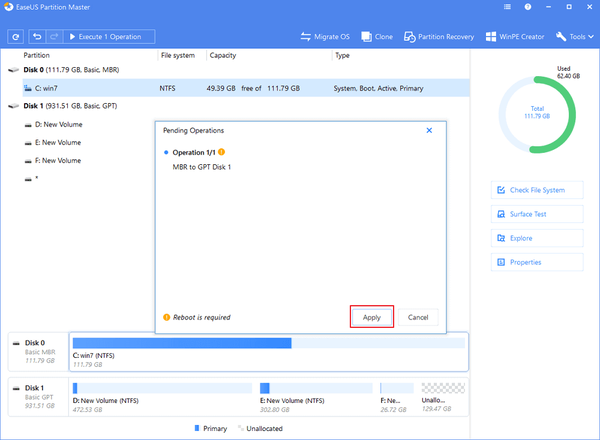
- Choisir Appliquer pour démarrer la conversion
- Redémarrer le PC
Cette méthode est de loin la plus efficace, car vous n'avez pas besoin de nettoyer vos disques, d'effectuer des sauvegardes. De plus, vous pouvez même utiliser le support de démarrage créé avec cet outil pour effectuer la conversion lors de la mise à niveau de Windows 7 vers Windows 10.
- Téléchargez EaseUS Partition Master maintenant
2. Utilisez DiskPart
Sauvegardez votre disque, puis suivez les étapes ci-dessous pour convertir votre disque MBR en GPT.
- appuyez sur Start
- Tapez cmd.
- Cliquez avec le bouton droit sur Invite de commandes et choisissez Exécuter en tant qu'administrateur
- Lorsque vous voyez une boîte de dialogue vous demandant l'autorisation, cliquez sur Oui
- Entrez les commandes suivantes une par une pour supprimer toutes les partitions de votre disque, puis convertissez-les en GPT:
-
- disque de liste
- sélectionner le numéro de disque
- nettoyer
- convertir gpt
Remarque: Vous pouvez utiliser cette méthode même pendant le processus d'installation de Windows 10, car vous avez également accès à l'invite de commande à partir de là.
3. Utiliser la gestion des disques
Sauvegardez votre disque, puis suivez les étapes ci-dessous pour convertir votre disque MBR en GPT.
- Sous Windows 10, cliquez avec le bouton droit sur Ce PC
- Choisir Gérer
- Sélectionner Gestion de disque
- Cliquez avec le bouton droit sur chaque partition du disque que vous souhaitez convertir et sélectionnez Supprimer le volume
- Faites ceci jusqu'à ce que vous ayez supprimé tous les volumes
- Cliquez avec le bouton droit sur votre disque dur et choisissez Convertir en disque GPT
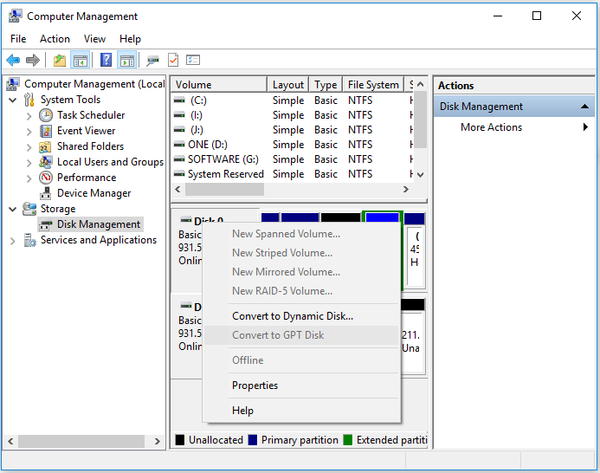
4. Utilisez MBR2GPT.EXE
Microsoft a fourni une solution logicielle appelée MBR2GPT.EXE, mais elle n'est disponible que dans la mise à jour de Windows Creator's. C'est beaucoup plus compliqué que les solutions énumérées ci-dessus, et si vous voulez plus d'informations, consultez la page de documentation de Microsoft sur le sujet.
En suivant ces méthodes, vous devriez pouvoir convertir votre disque de MBR en GPT et être prêt à migrer de Windows 7 vers Windows 10 en même temps.
Avez-vous trouvé cet article utile? Faites-nous savoir quelles autres choses vous voulez lire dans la section commentaires ci-dessous.
ARTICLES CONNEXES QUE VOUS DEVRIEZ CONSULTER:
- Comment transférer des fichiers Live Mail de Windows 7 vers Windows 10
- Comment transférer des signets de Windows 7 vers Windows 10
- Comment transférer des programmes installés de Windows 7 vers Windows 10
- MBR2GPT
- fenêtres 10
- Windows 7
 Friendoffriends
Friendoffriends



